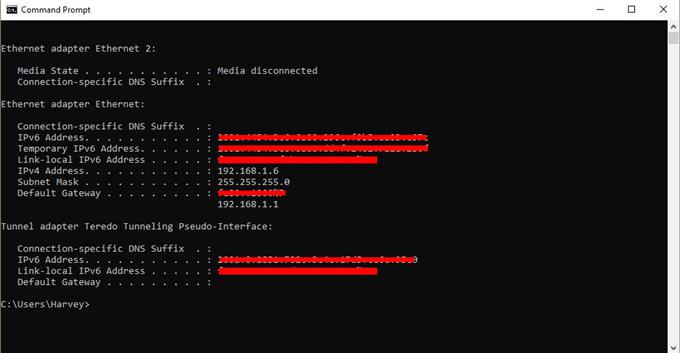Máte problémy s pripojením, ako napríklad nemožnosť pripojiť sa k online zápasom alebo hrať spolu s priateľmi? Ak áno, váš prepínač Nintendo môže mať problém s typom NAT. V tomto krátkom sprievodcovi vám ukážeme, ako zmeniť typ NAT vašej konzoly pomocou presmerovania portov. Ak ste ešte nepočuli o NAT alebo presmerovaní portov, čítajte ďalej.
Čo je to NAT?
Ak máte problém s hraním online na Nintendo Switch s priateľmi, je to pravdepodobne spôsobené obmedzujúcim typom NAT. Čo je to NAT?
Každé zariadenie na celom webe potrebuje na vzájomnú komunikáciu jedinečnú IP adresu. Keďže poskytovateľ internetových služieb poskytuje každému zákazníkovi iba jednu adresu IP, musia zariadenia v domácej domácej sieti nájsť spôsob, ako získať platnú adresu IP, aby mohli komunikovať s ostatnými počítačmi cez internet. Aby ste to dosiahli, váš smerovač, ktorý má pridelenú adresu IP pridelenú poskytovateľom internetových služieb, musí pre vaše zariadenia spravovať skupinu adries IP.
Network Address Translation umožňuje vášmu routeru poskytnúť IP adresu zariadeniam, ktoré sú k nemu pripojené. K internetu sa môžu pripojiť iba zariadenia, ktoré majú platnú IP adresu priradenú smerovačom.
Typy Nintendo Switch NAT
V spínači Nintendo sú 5 typov NAT: A, B, C, D a F. Ak má vaša konzola NAT typ A, znamená to, že bude fungovať s inými zariadeniami so všetkými typmi NAT. NAT typ B je v poriadku, pretože môže pracovať aj s väčšinou typov NAT. Prepínač s typom NAT C môže byť ťažké spojiť sa s niektorými prehrávačmi, ktoré majú obmedzujúce typy NAT. NAT typ D je reštriktívny, pretože môže pracovať iba s hráčmi, ktorí majú typ NAT A. NAT typ F je skutočne problematický, pretože blokuje všetky typy komunikácie, čo znamená, že váš prepínač sa nebude môcť vôbec spojiť s inými hráčmi..
Prečo získať sieť NAT typu A na prepínači Nintendo?
Pokiaľ nechcete používať svoj Nintendo Switch iba pre offline hry, chcete mať vždy NAT typ A. Tým, že tento typ NAT výrazne zníži pravdepodobnosť problémov pri hraní online s ostatnými hráčmi.
Ako získať NAT typu A na prepínači Nintendo?
Ak chcete, aby bol váš Nintendo Switch prístupný iným konzolám na internete, v konečnom dôsledku by ste chceli získať typ NAT A. Dosiahne sa to presmerovaním portov..
Presmerovanie portov je pojem v oblasti hier, vďaka ktorému je konzola alebo počítač otvorený pre iné počítače alebo konzoly. Preposielanie portov vášho Nintendo Switch môže výrazne zlepšiť rýchlosť pripojenia, rýchlosť vytvárania zápasov a časy načítania online.
Ako teda port posunúť vpred?
Postupujte podľa krokov uvedených nižšie.
- Zhromaždite potrebné informácie o sieti.
Potrebujete tri informácie o sieti – IP adresa, maska podsiete a predvolená brána.
Na ich získanie môžete použiť počítač alebo smartphone.
Na demonštračné účely uvádzame kroky, ako to urobiť v počítači so systémom Windows 10. Ak máte smartphone alebo počítač Mac, pomocou služby Google vyhľadajte presné kroky na extrahovanie týchto podrobností o sieti.
-Na počítači so systémom Windows 10 vyberte štartovací pruh do ľavého dolného rohu a zadajte cmd do vyhľadávacieho panela.
-Vyberte príkazový riadok.
-typ ipconfig / all a stlačte kláves Enter
-Informácie o IP vašej sieti by sa teraz mali zobraziť v zozname. Listujte v zozname a vyhľadajte Adresa IPv4 alebo IP adresa, Masku podsiete, a Predvolená brána.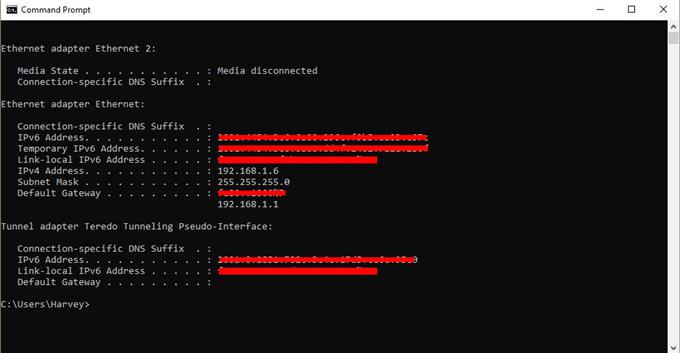
- Nastavte na svojom Nintendo prepínači statickú IP adresu.
Keď budete mať potrebné informácie o sieti, vypnite prepínač Nintendo a prejdite na domovskú obrazovku. Postupujte podľa nasledujúcich krokov:
-Otvorené Systémové nastavenia.
-vybrať internet.
-vybrať Nastavenia internetu.
-Choďte na Pokročilé nastavenia vašej siete. Ak používate sieť Wi-Fi, vyberte svoju sieť Wi-Fi.
-vybrať Zmeniť nastavenia.
-Nájsť Nastavenia IP adresy a vyberte ju.
-vybrať Manuálny.
-vybrať IP adresa a potom podržte B Tlačidlo na vymazanie existujúcej adresy IP (predvolené je nula).
-Zadajte adresu IP, ktorú získate z počítača. Potom zmeňte posledné číslice adresy IP pridaním 20. Napríklad, ak je adresa IP vášho počítača 192.168.2.10, adresa IP, ktorú by ste mali zadať do svojho prepínača, by mala byť 192.168.2.30.
-vybrať Masku podsiete, a potom stlačte kláves B Tlačidlo na odstránenie existujúcej masky podsiete.
-Zadajte masku podsiete, ako sa zobrazuje v nastaveniach siete, a potom vyberte položku OK.
-vybrať brána, a potom stlačte kláves B Tlačidlo na vymazanie existujúcej brány.
-Zadajte predvolenú bránu, ako sa zobrazuje v nastaveniach siete, a potom vyberte položku OK.
- Zmeňte nastavenia smerovača.
Teraz, keď ste zmenili IP adresu vašej konzoly na statickú, ste pripravení zmeniť nastavenia smerovača a dokončiť proces presmerovania portov. Od tohto momentu môžeme poskytnúť iba všeobecné kroky k tomu, čo musíte urobiť.
Každý smerovač má svoj vlastný spôsob prístupu k svojim nastaveniam. Ak neviete, ako sa dostať do nastavení smerovača, pozrite si jeho príručku alebo sa obráťte na výrobcu. Ak váš smerovač poskytol poskytovateľ internetových služieb, požiadajte ho o presné kroky.
Po prihlásení do používateľského rozhrania alebo grafického používateľského rozhrania smerovača vyhľadajte miesto, kde môžete presmerovať port. Presné umiestnenie závisí od smerovača, ale nastavenia presmerovania portov sa zvyčajne nachádzajú v bráne Firewall, virtuálnom serveri, zabezpečení, aplikáciách alebo hraní hier..
V časti Port Forwarding nezabudnite použiť „Nintendo Switch“, ak požaduje názov aplikácie. To vám uľahčí identifikáciu nastavenia Nintendo Switch, ak potrebujete niektoré nastavenia neskôr zmeniť.
Potom sa uistite, že ste zadali správne údaje Protokol UDP rozsah portov. Zadajte počiatočný port a koncový port, ktorý chcete poslať ďalej. V konzole Nintendo Switch ide o port 1 skrz 65535.
Potom zadajte adresu IP, ktorú ste priradili konzole (ako v kroku č. 2). Potom skontrolujte umožniť alebo platiť zapnúť toto pravidlo. Pred zatvorením grafického používateľského rozhrania smerovača nezabudnite uložiť zmeny.
- Overte typ NAT.
Spustením testu internetového pripojenia skontrolujte, či váš Nintendo Switch teraz získava NAT typ A. Stačí ísť na Nastavenia systému> Internet> Testovať pripojenie.

Navštívte náš kanál YouTube pre android, kde nájdete viac videí na riešenie problémov.